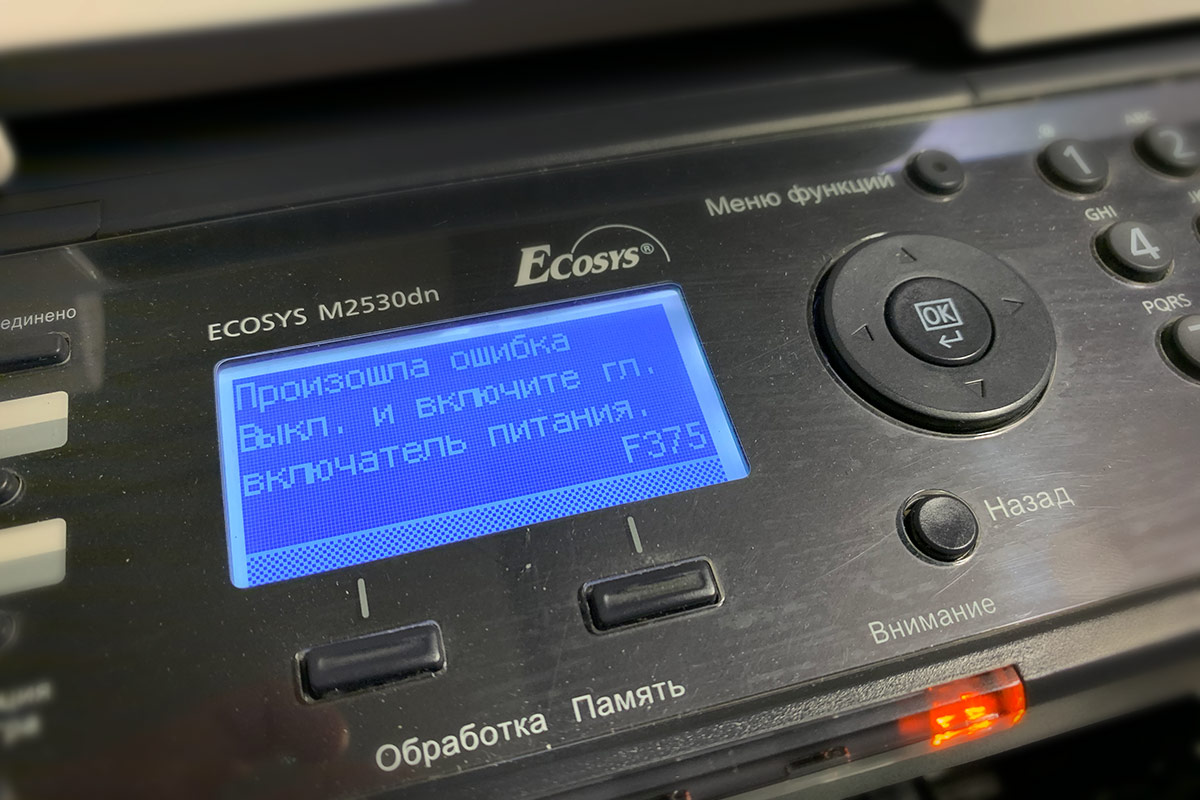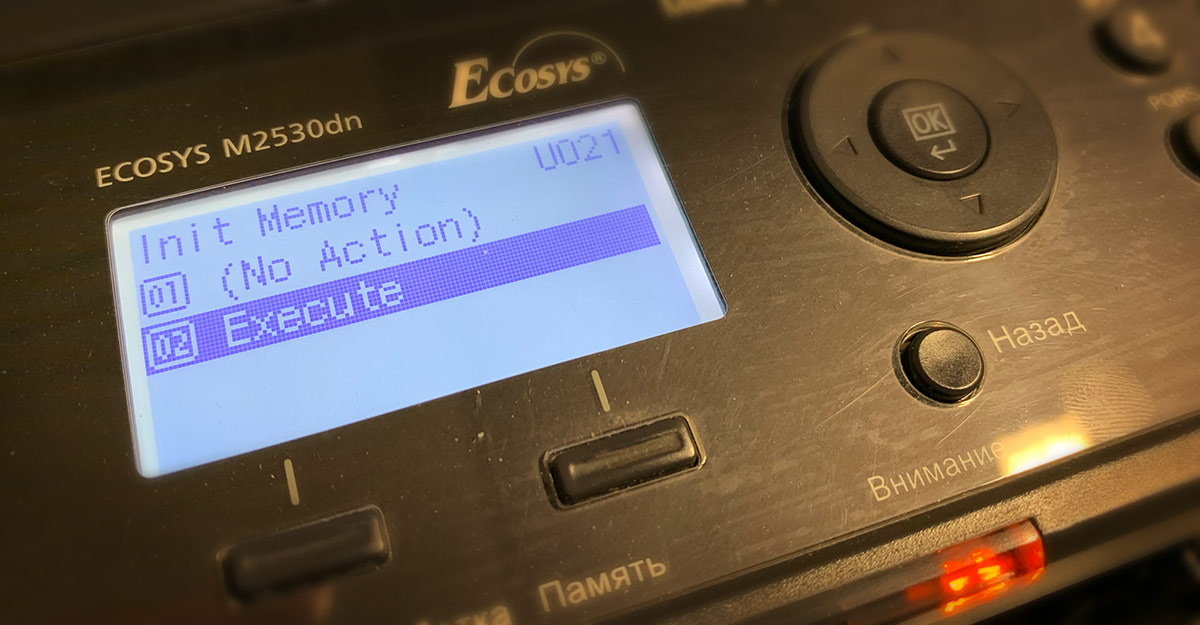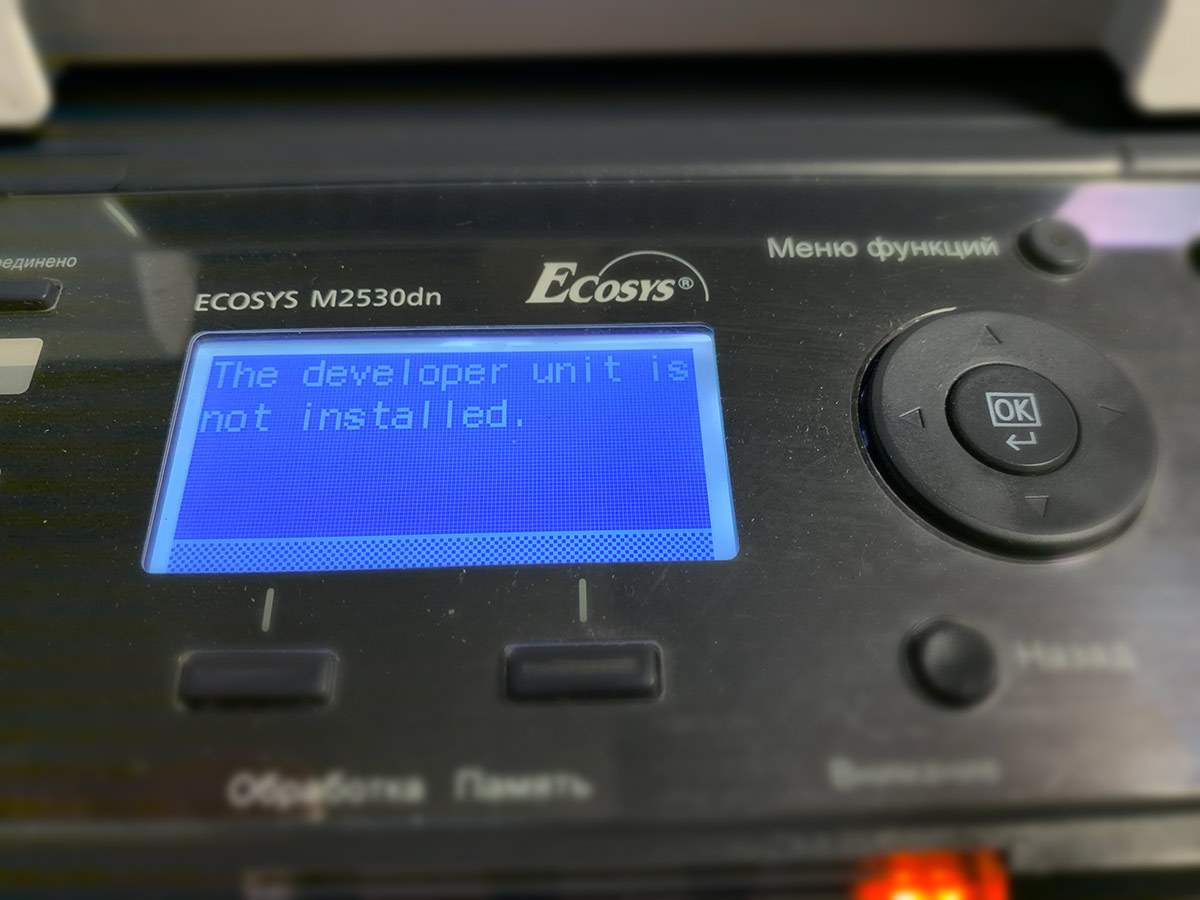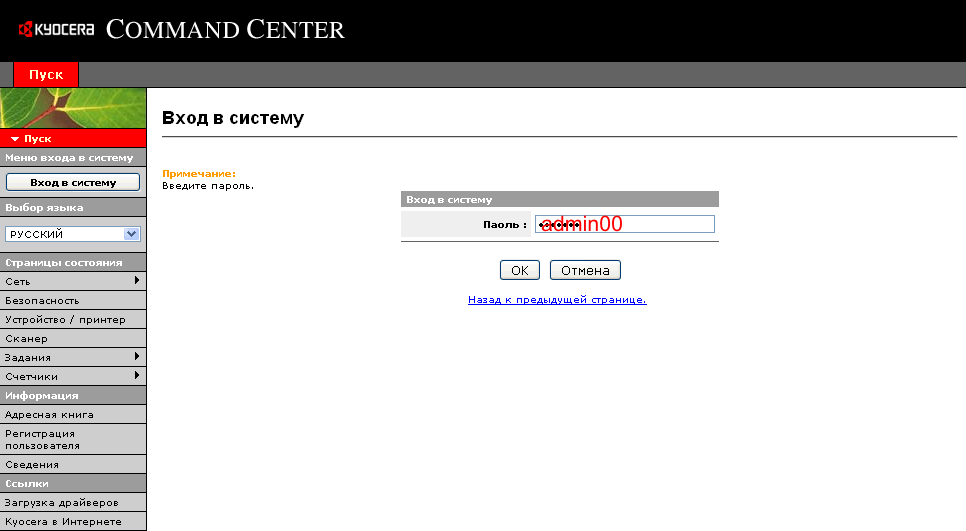коды входа в сервисное меню аппаратов kyocera
Сервисные пароли Kyocera
Сервисные пароли для своего аппарата Kyocera вы сможете найти в Руководстве пользователя (на диске, который идет в комплекте с аппаратом) или в этой статье.
Пароли используются для настройки работы аппаратов Kyocera. Приведены пароли/логины для входа в сервисное меню аппаратов и пароли/логины для WEB-интерфейса
* Если логин или пароль в ячейке не указан, то для входа в меню не нужен пароль
Для получения полного доступа к функциям страниц Command Center RX введите имя пользователя для входа и пароль для входа, а затем нажмите [Вход в систему]. Ввод предварительно заданного пароля администратора дает пользователю доступ ко всем страницам, в том числе «Ящик для документов», «Адресная книга» и «Параметры» в меню навигации. Заводские настройки по умолчанию для пользователей по умолчанию с правами администратора приведены в таблице в столбце «Пароль для WEB интерфейса».
МОДЕЛИ 2020 года
| монохромные | ||||
| Kyocera TASKalfa | Admin | Admin | 5000 | 5000 |
| Kyocera TASKalfa | Admin | Admin | 6000 | 6000 |
| полноцветные | ||||
| Kyocera TASKalfa 7052ci | Admin | Admin | 7000 | 7000 |
| Kyocera TASKalfa 8052ci | Admin | Admin | 8000 | 8000 |
МОДЕЛИ 2019 года
| монохромные | ||||
| Kyocera TASKalfa 5003i | Admin | Admin | 5000 | 5000 |
| Kyocera TASKalfa 6003i | Admin | Admin | 6000 | 6000 |
| полноцветные | ||||
| Kyocera TASKalfa 2553ci | Admin | Admin | 2500 | 2500 |
| Kyocera TASKalfa 3253ci | Admin | Admin | 3200 | 3200 |
| Kyocera TASKalfa 3553ci | Admin | Admin | 3500 | 3500 |
| Kyocera TASKalfa 4053ci | Admin | Admin | 4000 | 4000 |
| Kyocera TASKalfa 5053ci | Admin | Admin | 5000 | 5000 |
| Kyocera TASKalfa 6053ci | Admin | Admin | 6000 | 6000 |
МОДЕЛИ 2018 года
МОДЕЛИ 2016 года
| монохромные | |||
| Admin | Admin | 2500 | 2500 |
| Admin | Admin | 3200 | 3200 |
| полноцветные | |||
| Admin | Admin | 2400 | 2400 |
| Admin | Admin | 3000 | 3000 |
Таблица с ерв исных паролей для монохромных аппаратов Kyocera
Таблица сервисных паролей для полноцветных аппаратов Kyocera
Если не получилось настроить аппарат, звоните в наш сервис-центр в Минске +375 17 291 58 24 или напишите письмо на service@mita.by
Будьте в курсе свежих новостей и акций! Подпишитесь на рассылку тут
Copyright © 1997-2021. Компания БелКопирСнаб. Все права защищены
Частное предприятие «Белкопирснаб-2010» г. Минск, ул. Плеханова, 45
Время работы офиса: Пн-Чт 9:00-18:00, Пт 9:00-17:00 Справочная информация
УНП 191422187 Регистрация 13.01.2016 Мингорисполкомом, в торг. реестре с 01.02.2016г.
10871087 Kyocera инженерное меню
Cервисные команды для Kyocera Mita KM-1650/KM-2020/KM-2035/KM-2050 и Taskalfa 180/181
Компания Kyocera давно завоевала лидирующие позиции на рынке оргтехники благодаря высокому качеству свой продукции. Особенно радует модульность принтеровкопиров.
Для обслуживания аппаратов используются следующие команды:
U110 обнуление счётчика барабана
U000 — х2 «start» — логи.
Для того, чтобы выполнить вход в сервис меню необходимно набрать следующий код на цифровой панели аппарата — 10871087.
Выбираем сервисную команду — курсором вверх/вниз ( KM-2030), кнопкой масштабирования «+/-» (KM-1530), или кнопками количества копий. Ввод данных осуществляется кнопкой «Start«.
Сброс печных ошибок и ошибки Zero Cross осуществляется сервисной командой 163, «Start», выбираем «Execute» (только для KM-2030), нажимаем «Start».
Сброс маслёнки: сервисной командой 251, кнопкой выбора контрастности выбираем позицию 3 контрастности, нажимаем «Start».
Для выхода из сервисного режима — у некоторых машин таких как, например, KM-16201650 надо ввести 001, затем нажать кнопку «Start». У большинства других — нажать кнопку «Сброс» или просто выклвкл аппарат.
Стоит отметить принцип навигации и команды подходят для более новых моделенй, например — Taskalfa 180 и 181.
Нашли ошибку в тексте? Выделите фрагмент текста и нажмите Ctrl+Enter
Аналогичные аппараты: Kyocera TASKalfa 180 / TASKalfa 220
Режим Обслуживания (Maintenance mode)
1. Введите «10871087«
2. При помощи клавиш масштаба +/- или цифровых клавиш – введите номер технического обслуживания.
3. Нажмите кнопку Start.
4. Для выхода из Режима Обслуживания введите «001» и нажмите Start.
Номера Режима Обслуживания
Главные:
000 – Outputting an own-status report (отчет о состоянии)
001 – Exiting the maintenance mode (выход из режима обслуживания)
002 – Setting the factory default data (установка заводских настроек)
004 – Checking the machine number (проверка номера аппарата)
005 – Copying without paper (копирование без бумаги)
019 – Displaying the ROM version (отображение версии ROM)
Инициализация:
020 – Initializing all data (инициализация всех данных)
021 – Initializing memories (инициализация памяти)
Двигатель и транспортировочная система:
030 – Checking motor operation (проверка работы двигателя)
031 – Checking switches for paper conveying (проверка выключателей для транспортировки бумаги)
032 – Checking clutch operation (проверка муфты)
034 – Adjusting the print start timing (настройки бумаги)
035 – Setting folio size (установка размера)
051 – Adjusting the deflection in the paper (регулировка бумаги)
053 – Performing fine adjustment of the motor speed (регулировка скорости вращения двигателя)
Оптика:
060 – Adjusting the scanner input properties (настройка свойств сканера)
061 – Turning the exposure lamp on (включение экспозиции лампы)
063 – Adjusting the shading position (настройка затенения)
065 – Adjusting the scanner magnification (настройка увеличения сканера)
066 – Adjusting the scanner leading edge registration (регулировка передней кромки регистрации для сканирования оригинала)
067 – Adjusting the scanner center line (настройка центральной линии для сканирования оригинала)
068 – Adjusting the scanning position for originals from the DP (настройка сканирования для оригиналов с автоподатчика)
070 – Adjusting the DP magnification (настройка увеличения DP)
071 – Adjusting the DP scanning timing (настройка сканирования DP)
072 – Adjusting the DP center line (настройка центральной линии DP)
073 – Checking scanner operation (проверка работы сканера)
074 – Adjusting the DP input light luminosity (настройка входного света DP)
076 – Adjusting the DP automatically (автоматическая настройка DP)
087 – Setting DP reading position modification operation (режим настройки сканирования DP)
088 – Setting the input filter (настройка входного фильтра)
089 – Outputting a MIP-PG pattern (вывод шаблона MIP-PG)
092 – Adjusting the scanner automatically (автоматическая настройка сканера)
093 – Setting the exposure density gradient (установка плотности градиента)
099 – Adjusting original size detection (проверка формата оригинала)
Высокое напряжение:
100 – Setting the main high voltage (настройка основных напряжений)
101 – Setting the other high voltages (настройка других напряжений)
110 – Checking/clearing the drum count (проверка/очистка счетчика барабана)
Девелопер:
130 – Initial setting for the developing unit (начальная настройка блока проявки)
144 – Setting toner loading operation (операция загрузки тонера)
150 – Checking sensors for toner (проверка датчиков для тонера)
157 – Checking/clearing the developing drive time
158 – Checking the developing count (проверка счетчика девелопера)
Узел закрепление:
161 – Setting the fuser control temperature (установка температуры узла закрепления)
162 – Stabilizing fuser forcibly (принудительная стабилизация узла закрепления)
163 – Resetting the fuser problem data (сброс ошибок печки)
167 – Checking the fuser count (проверка счетчика печки)
198 – Setting the fuser phase control (установка контроля узла закрепления)
199 – Checking the fuser temperature (проверка температуры узла закрепления)
Панель управления:
200 – Turning all LEDs on (включения всех светодиодов)
203 – Checking DP separately (операции DP)
204 – Setting the presence or absence of a key card or key counter (регулировка ключа-карты)
207 – Checking the operation panel keys (проверка кнопок на панели управления)
243 – Checking the operation of the DP motors (проверка двигателей DP)
244 – Checking the DP switches (проверка переключателей DP)
245 – Checking messages (проверка сообщений)
Настройка режима:
250 – Setting the maintenance cycle (настройка цикла обслуживания)
251 – Checking/clearing the maintenance count (проверка/очистка счетчика обслуживания)
252 – Setting the destination (установка региона)
253 – Switching between double and single counts (переключение между лотками)
254 – Turning auto start function on/off (автоматическое включение/выключение)
260 – Selecting the timing for copy counting
265 – Setting the destination specifications (установка назначений спецификации)
277 – Setting auto application change time
285 – Setting service status page (настройка сервис статуса)
286 – Setting the optional language (настройка дополнительного языка)
332 – Setting the size conversion factor (установка размера)
341 – Specific paper feed location setting for printing function (настройка функции печати для конкретной подачи бумаги)
342 – Setting the ejection restriction (установка ограничения выброса)
343 – Switching between duplex/simplex copy mode (переключение режимов копирования дуплекс/симлекс)
344 – Setting the low-power mode (настройка режима низкого энергопотребления)
345 – Setting the value for maintenance due indication (установка значения индикации для технического обслуживания)
Изображение:
402 – Adjusting margins of image printing (регулировка полей печати)
403 – Adjusting margins for scanning an original on the contact glass (регулировка полей для сканирования оригинала)
404 – Adjusting margins for scanning an original from the DP (регулировка полей сканирования оригинала для DP)
407 – Adjusting the leading edge registration for memory image printing (регулировка передней кромки регистрации)
Другие режимы:
901 – Checking/clearing copy counts by paper feed locations (проверка/очистка счетчика копий)
903 – Checking/clearing the paper jam counts (проверка/очистка счетчика замятия бумаги)
904 – Checking/clearing the service call counts (проверка/очистка счетчика вызова сервиса)
905 – Checking counts by optional devices (проверка счетчиков дополнительных устройств)
908 – Checking the total count (проверка общего счетчика)
910 – Clearing the black ratio data (очистка данных)
911 – Checking/clearing copy counts by paper size (проверка/очистка счетчика копий)
920 – Checking the accounting counts (проверка счетчиков учета)
927 – Clearing the all copy counts and machine life counts (очистка всех счетчиков)
928 – Checking the machine life counts (проверка счетчика срока службы)
931 – Setting the automatic toner install (настройка автоматической установки тонера)
941 – Setting the default magnification ratio of the default cassette (настройка лотка по умолчанию)
942 – Setting of amount of slack for feeding from DP (настройка DP)
955 – Setting operation panel type (настройка панели управления)
969 – Checking of toner area code (проверка кода-региона тонера)
990 – Checking/clearing the time for the exposure lamp to light (проверка/очистка времени для лампы экспозиции)
991 – Checking the scanner count (проверка счетчика сканера)
993 – Outputting a VTC-PG pattern (вывод шаблона VTC-PG)
У вас возникли проблемы с данным принтером? Надо сбросить в «завод», но из WebGUI не получается? В данной статье расскажу, как это сделать с помощью инженерного меню на самом аппарате.
Стандартный пароль на «морду»:
Возникла проблема с адресной книгой в данном аппарате. Невозможно добавить или удалить контакт. Обычный сброс не помог. Сбросилось все, кроме адресной книги.
Помогло сервисное меню. Ну и собственно небольшая инструкция как это сделать:
Настройки сбрасываются полностью. Все что было настроено уничтожится.
IP адрес будет установлен по DHCP
Ошибка F375 и скрытое сервисное меню МФУ Kyocera
«Произошла ошибка Выкл. и включите гл. включатель питания. F375». Именно с такого корявого сообщение об ошибке начался сегодняшний день у МФУ Kyocera M2530dn. Накануне эта же МФУ делала мозг сообщением что «Узел проявки не установлен» (в англоязычном варианте это выглядит как «The developer unit is not installed»).
Включение / выключение питания никакого положительно эффекта не принесло. Какие бы кнопки не нажимались, кроме жалобного писка от устройства не было никакой реакции. Складывалось такое впечатление, что ошибка F375 это некая вариация на тему экрана смерти Windows, только в исполнении МФУ Kyocera.
Порывшись в сети, удалось найти упоминание, что данная ошибка с вязана с обменом данными между процессором и памятью, либо в конвертации данных. Там же предлагали физически удалить плату факса, если она имеется в аппарате и перезапустить без неё.
У меня факса нет, потому начал копать дальше. Ошибка F375 оказалась явно не из простых, а МФУ уже давно не на гарантии и по-честному уже отработала свой ресурс. Уже было отчаявшись, решил что видимо пришла пора её заменить на новую, но тут на одном из форумов обнаружил процедуру входа в сервисное меню аппаратов Kyocera. Как оказалось, это именно то, что и было нужно!
Сервисное меню МФУ Kyocera и сброс настроек (hard reset)
Чтобы попасть в сервисное меню Koycera необходимо выполнить следующую последовательность действий:
После включения устройства, все настройки будут сброшены и проинициализированы заново. Ошибка F375 пропала, но МФУ снова начала ругаться что узел проявки не установлен (The developer unit is not installed).
Я поменял пустой картридж и заодно почистил отработку (не забудьте вернуть флажок в положение CLEANER HOME POSITION). В итоге всё заработало.
Если считаете статью полезной,
не ленитесь ставить лайки и делиться с друзьями.
Стандартные пароли администратора на Kyocera
Пароли доступа к основным настройкам мфу и принтеров Kyocera
Для доступа в Command Center Kyocera (WEB интерфейс) небходимо ввести IP адрес машины в адресную строку браузера.
| наименование модели | логин и пароль для доступа с панели: | вход в режим администратора на WEB-интерфейсе |
| FS-1020MFP,FS- 1120MFP | 2000 | администрирование через Client Tool |
| FS-1025MFP, FS-1125MFP | 2500 | администрирование через Client Tool |
| FS-1028MFP, FS-1128MFP | 2800 | admin00 |
| FS-1030MFP | 3000 | admin00 |
| Ecosys M2030, M2530 | 3000 | Admin,Admin |
| FS-1035MFP, FS-1135MFP | 3500 | admin00 |
| Ecosys M2035,M2535 | 3500 | Admin,Admin |
| FS-3040MFP, FS-3140MFP | 4000 | admin00 |
| FS-3540MFP, FS-3640MFP | 4000 | admin00 |
| Ecosys M3040,M3540,M3550,M3560 | 4000,4000,5000,6000 | Admin,Admin |
| FS-C2026MFP, FS-C2126MFP, FS-C2026MFP+, FS-C2126MFP+, FS-C2526MFP, FS-C2626MFP | 2600 | admin00 |
| ECOSYS M6026cdn, ECOSYS M6526cdn, ECOSYS M6026cidn, ECOSYS M6526cidn | 2600 | Admin,Admin |
| TASKalfa 1800,2200 | Admin | администрирование через Client Tool |
| TASKalfa 1801,2201 | Admin | администрирование через Client Tool |
| FS-6025MFP, FS-6030MFP | 2500, 3000 | admin00 |
| FS-6525MFP, FS-6530MFP | 2500, 3000 | Admin,Admin |
| FS-C8020MFP, FS-8025MFP | 2000, 2500 | admin00 |
| FS-C8520MFP, FS-8525MFP | 2000, 2500 | Admin,Admin |
| TASKalfa 2550ci | 2500 | Admin,Admin |
| TASKalfa 2551ci | 2500 | Admin,Admin |
| TASKalfa 3050ci,3550ci,4550ci,5550ci | 3000,3500,4500,5500 | Admin,Admin |
| TASKalfa3051ci,3551ci,4551ci,5551ci | 3000,3500,4500,5500 | Admin,Admin |
| TASKalfa 3500i,4500i,5500i | 3000,3500,4500,5500 | Admin,Admin |
| TASKalfa 3501i,4501i,5501i | 3500,4500,5500 | Admin,Admin |
| TASKalfa 6500i,8000i | 6500, 8000 | Admin,Admin |
| TASKalfa 6501i,8001i | 6500, 8000 | Admin,Admin |
| FS-1370DN | 3500, 3500 | admin00 |
| Ecosys P2135D, P2135DN | Admin,Admin если подкл по сети, Client Tool если по USB | |
| FS-2020DN, 3920DN, 4020DN | 3500,4000,4500 | admin00 |
| FS-2100DN, 4100DN, 4200DN, 4300DN | Admin,Admin | Admin,Admin |
| FS-9130DN, FS-9530DN | admin00 | |
| FS-C5100DN, FS-C5350DN, FS-C5400DN | Admin,Admin | |
| Ecosys P6021cdn, 6026cdn | 2100,2600 | Admin,Admin |
| FS-C8600DN, 8650DN | Admin,Admin |
Пароль доступа к основным настройкам через панель управления машины или WEB интерфейс указывается в инструкции пользователя. Если Вы изменили пароль и забыли его — небходимо вызвать сервисную службу для инициализации памяти мфу или принтера.
Сервисные пароли Kyocera
* Если логин или пароль в ячейке не указан, то для входа в меню не нужен пароль
Для получения полного доступа к функциям страниц Command Center RX введите имя пользователя для входа и пароль для входа, а затем нажмите [Вход в систему]. Ввод предварительно заданного пароля администратора дает пользователю доступ ко всем страницам, в том числе «Ящик для документов», «Адресная книга» и «Параметры» в меню навигации. Заводские настройки по умолчанию для пользователей по умолчанию с правами администратора приведены в таблице в столбце «Пароль для WEB интерфейса».
Доступ к панели администрирования возможен через меню аппарата. Нажмите клавишу Системное меню/Cчетчик на панели управления главного устройства. Производителем в аппарате регистрируется учетная запись администратора. Если управление регистрацией пользователей включено, для работы с аппаратом необходимо ввести имя пользователя для входа и пароль. Ниже в таблицах данные находятся в столбце «Пароль в сервисное меню аппаратов» (Логин — Имя польз. д/вх. и Пароль при входе). Для окончания сеанса работы на аппарате нажмите клавишу Выход — отобразится экран ввода имени пользователя для входа/пароля.
МОДЕЛИ 2019 года
| монохромные | ||||
| Kyocera TASKalfa 5003i | Admin | Admin | 5000 | 5000 |
| Kyocera TASKalfa 6003i | Admin | Admin | 6000 | 6000 |
| полноцветные | ||||
| Kyocera TASKalfa 2553ci | Admin | Admin | 2500 | 2500 |
| Kyocera TASKalfa 3253ci | Admin | Admin | 3200 | 3200 |
| Kyocera TASKalfa 3553ci | Admin | Admin | 3500 | 3500 |
| Kyocera TASKalfa 4053ci | Admin | Admin | 4000 | 4000 |
| Kyocera TASKalfa 5053ci | Admin | Admin | 5000 | 5000 |
| Kyocera TASKalfa 6053ci | Admin | Admin | 6000 | 6000 |
МОДЕЛИ 2018 года
МОДЕЛИ 2016 года
| монохромные | |||
| Admin | Admin | 2500 | 2500 |
| Admin | Admin | 3200 | 3200 |
| полноцветные | |||
| Admin | Admin | 2400 | 2400 |
| Admin | Admin | 3000 | 3000 |
Таблица с ерв
исных паролей для монохромных аппаратов Kyocera
Таблица сервисных паролей для полноцветных аппаратов Kyocera
Если не получилось настроить аппарат, звоните в наш сервис-центр в Минске +375 17 291 58 24 или напишите письмо на service@mita.by
Будьте в курсе свежих новостей и акций! Подпишитесь на рассылку тут